实验二-图像增强处理实习报告
数字图像处理实习报告

数字图像处理实习报告在当今数字化的时代,数字图像处理技术在众多领域中发挥着至关重要的作用,从医疗诊断到卫星遥感,从娱乐产业到工业检测,其应用无处不在。
通过这次数字图像处理实习,我对这一领域有了更深入的了解和实践经验。
实习的初始阶段,我主要进行了相关理论知识的学习。
数字图像处理涵盖了众多概念,如图像的数字化表示、像素、灰度值、分辨率等。
了解这些基础知识是后续处理图像的基石。
同时,我还学习了常见的图像格式,如 JPEG、PNG、BMP 等,以及它们的特点和适用场景。
在掌握了一定的理论基础后,我开始接触图像处理的基本操作。
图像增强是我最先实践的部分,通过调整图像的对比度和亮度,能够使原本模糊不清或暗淡的图像变得更加清晰和易于观察。
例如,对于一张曝光不足的照片,增加亮度可以让隐藏在黑暗中的细节显现出来;而提高对比度则可以使图像中的不同区域更加分明,突出重点。
图像滤波是另一个重要的环节。
均值滤波可以有效地去除图像中的噪声,但在一定程度上会使图像变得模糊;中值滤波则能够在去除噪声的同时较好地保留图像的边缘细节。
我通过对不同类型和程度的噪声图像进行滤波处理,直观地感受到了它们的效果差异。
图像的几何变换也是实习中的关键内容。
图像的平移、旋转和缩放操作看似简单,但其背后涉及到复杂的数学计算。
在实际操作中,需要准确地计算变换矩阵,以确保图像在变换后的准确性和完整性。
实习过程中,我还深入研究了图像分割技术。
这是将图像分成不同区域或对象的过程,以便进行后续的分析和处理。
阈值分割是一种常见且简单的方法,通过设定一个阈值,将图像中的像素分为两类。
然而,对于复杂的图像,这种方法往往效果不佳,这时就需要更高级的分割算法,如基于边缘检测的分割或基于区域生长的分割。
在进行数字图像处理的过程中,我也遇到了一些挑战和问题。
例如,在处理大规模图像数据时,计算资源的限制可能导致处理速度缓慢;在选择图像处理算法时,需要根据具体的图像特点和需求进行权衡,否则可能无法达到理想的效果。
实验二空域图像增强
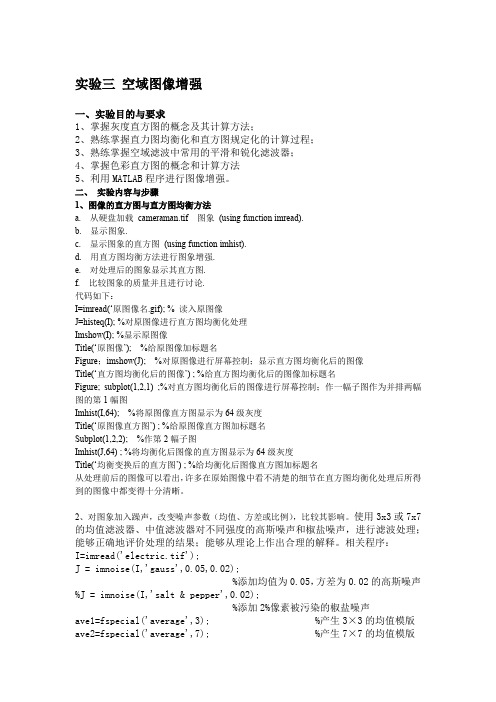
实验三空域图像增强一、实验目的与要求1、掌握灰度直方图的概念及其计算方法;2、熟练掌握直力图均衡化和直方图规定化的计算过程;3、熟练掌握空域滤波中常用的平滑和锐化滤波器;4、掌握色彩直方图的概念和计算方法5、利用MATLAB程序进行图像增强。
二、实验内容与步骤1、图像的直方图与直方图均衡方法a. 从硬盘加载cameraman.tif图象(using function imread).b. 显示图象.c. 显示图象的直方图(using function imhist).d. 用直方图均衡方法进行图象增强.e. 对处理后的图象显示其直方图.f. 比较图象的质量并且进行讨论.代码如下:I=imread(‘原图像名.gif); % 读入原图像J=histeq(I); %对原图像进行直方图均衡化处理Imshow(I); %显示原图像Title(‘原图像’); %给原图像加标题名Figure;imshow(J); %对原图像进行屏幕控制;显示直方图均衡化后的图像Title(‘直方图均衡化后的图像’) ; %给直方图均衡化后的图像加标题名Figure; subplot(1,2,1) ;%对直方图均衡化后的图像进行屏幕控制;作一幅子图作为并排两幅图的第1幅图Imhist(I,64); %将原图像直方图显示为64级灰度Title(‘原图像直方图’) ; %给原图像直方图加标题名Subplot(1,2,2); %作第2幅子图Imhist(J,64) ; %将均衡化后图像的直方图显示为64级灰度Title(‘均衡变换后的直方图’) ; %给均衡化后图像直方图加标题名从处理前后的图像可以看出,许多在原始图像中看不清楚的细节在直方图均衡化处理后所得到的图像中都变得十分清晰。
2、对图象加入躁声,改变噪声参数(均值、方差或比例),比较其影响。
使用3x3或7x7的均值滤波器、中值滤波器对不同强度的高斯噪声和椒盐噪声,进行滤波处理;能够正确地评价处理的结果;能够从理论上作出合理的解释。
数字图像处理实习报告
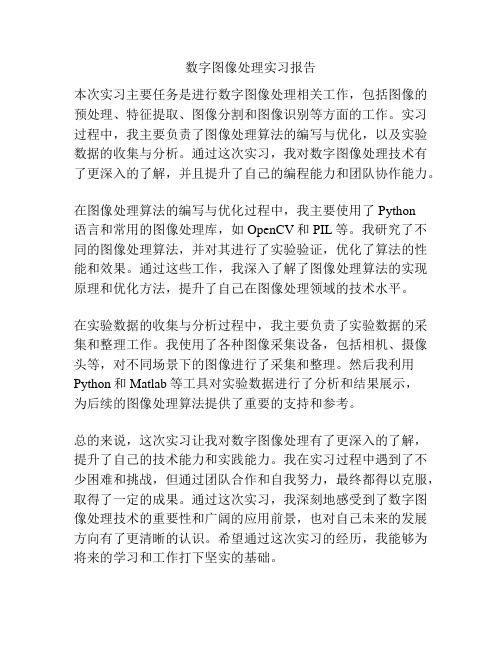
数字图像处理实习报告
本次实习主要任务是进行数字图像处理相关工作,包括图像的预处理、特征提取、图像分割和图像识别等方面的工作。
实习过程中,我主要负责了图像处理算法的编写与优化,以及实验数据的收集与分析。
通过这次实习,我对数字图像处理技术有了更深入的了解,并且提升了自己的编程能力和团队协作能力。
在图像处理算法的编写与优化过程中,我主要使用了Python
语言和常用的图像处理库,如OpenCV和PIL等。
我研究了不同的图像处理算法,并对其进行了实验验证,优化了算法的性能和效果。
通过这些工作,我深入了解了图像处理算法的实现原理和优化方法,提升了自己在图像处理领域的技术水平。
在实验数据的收集与分析过程中,我主要负责了实验数据的采集和整理工作。
我使用了各种图像采集设备,包括相机、摄像头等,对不同场景下的图像进行了采集和整理。
然后我利用Python和Matlab等工具对实验数据进行了分析和结果展示,
为后续的图像处理算法提供了重要的支持和参考。
总的来说,这次实习让我对数字图像处理有了更深入的了解,提升了自己的技术能力和实践能力。
我在实习过程中遇到了不少困难和挑战,但通过团队合作和自我努力,最终都得以克服,取得了一定的成果。
通过这次实习,我深刻地感受到了数字图像处理技术的重要性和广阔的应用前景,也对自己未来的发展方向有了更清晰的认识。
希望通过这次实习的经历,我能够为将来的学习和工作打下坚实的基础。
图像增强操作实习报告

图像增强操作实习报告一、实习目的在熟悉数字图像增强的基本原理和方法基础上,在理论指导下,能运用Photoshop软件对图像进行有针对性的增强操作,对多种图像增强方法获得的结果图像进行比较和分析,进一步熟悉和掌握Photoshop软件操作技能,巩固所学理论知识。
二、实习内容应用Photoshop软件对图像作灰度拉伸、对比度增强、直方图均衡化、图像平滑、中值滤波、边缘增强、边缘检测、伪彩色增强、假彩色合成等处理。
三、实习步骤1.打开一幅灰度图像。
源图像:2.灰度拉伸。
(1)线性拉伸:线性拉伸:在“图像→调整→色阶”中,可以通过直接设置原图像灰度值的输人范围和所需的输出范围来简单的完成某—灰度段到另一灰度段的灰度调整映射变换。
(2)曲线拉伸:曲线拉伸:在“图像调整→曲线”中,在弹出的“曲线”对话框中,直接用鼠标拖动改变灰度输人、输出曲线的形状就可以完成任意线形的灰度变换。
3.对比度增强:对比度增强可以通过“图像→调整→亮度/对比度”来直接对原图侔的亮度成对比度进行调整,观察增强处理前后图像直方图的变化。
4.直方图均衡化:直方图均衡可调用“图像→调整→色调均化”菜单项,即可达到直方图均衡的效果。
5.图像平滑。
(1)图像的3x3均匀平滑可以在“滤镜→模糊→模糊”中实现,观察处理前后图像细节和边缘的变化;也可以调用“模糊”对话框中的“高斯模糊”来观察高斯平滑处理的结果,改变半径,观察图像的变化,(2)通过“滤镜→其他→自定”菜单项调出模板对话框,可以输人自定义的平滑算子或其他增强算子,改变模板的大小和缩放比例,观察处理的效果。
6.中值滤波:先使用“滤镜→杂色→添加杂色”菜单添加噪声,再使用“滤镜→杂色→中间值”中值滤波操作,设置滤波半径。
(1)使用“滤镜→风格化”的“查找边缘”,“等高线”,“照亮边缘”等可以提取图像的边缘,改变参数,提取图像的最佳边缘。
(2)使用“滤镜→其他→自定”,输入教材讲述的边缘检测算子,分析处理的效果,比较这些算子的特点。
图形图像处理实训报告总结三篇

总结,汉语词语,读音为zǒngjié,意思是总地归结。
简洁文档网今天为大家精心准备了图形图像处理实训报告总结三篇,希望对大家有所帮助!通过这次实训,我收获了很多,一方面学习到了许多以前没学过的专业知识与知识的应用,另一方面还提高了自己动手做项目的能力。
本次实训,是对我能力的进一步锻炼,也是一种考验。
从中获得的诸多收获,也是很可贵的,是非常有意义的。
在实训中我学到了许多新的知识。
是一个让我把书本上的理论知识运用于实践中的好机会,原来,学的时候感叹学的内容太难懂,现在想来,有些其实并不难,关键在于理解。
在这次实训中还锻炼了我其他方面的能力,提高了我的综合素质。
首先,它锻炼了我做项目的能力,提高了独立思考问题、自己动手操作的能力,在工作的过程中,复习了以前学习过的知识,并掌握了一些应用知识的技巧等。
其次,实训中的项目作业也使我更加有团队精神。
从那里,我学会了下面几点找工作的心态:一、继续学习,不断提升理论涵养。
在信息时代,学习是不断地汲取新信息,获得事业进步的动力。
作为一名青年学子更应该把学习作为保持工作积极性的重要途径。
走上工作岗位后,我会积极响应单位号召,结合工作实际,不断学习理论、业务知识和社会知识,用先进的理论武装头脑,用精良的业务知识提升能力,以广博的社会知识拓展视野。
二、努力实践,自觉进行角色转化。
只有将理论付诸于实践才能实现理论自身的价值,也只有将理论付诸于实践才能使理论得以检验。
同样,一个人的价值也是通过实践活动来实现的,也只有通过实践才能锻炼人的品质,彰显人的意志。
必须在实际的工作和生活中潜心体会,并自觉的进行这种角色的转换三、提高工作积极性和主动性。
实习,是开端也是结束。
展现在自己面前的是一片任自己驰骋的沃土,也分明感受到了沉甸甸的责任。
在今后的工作和生活中,我将继续学习,深入实践,不断提升自我,努力创造业绩,继续创造更多的价值。
可以说这次实训不仅使我学到了知识,丰富了经验。
实验二 图像增强处理实习报告

实验二图像增强处理实习报告1.实验目的和内容1.1.实验目的掌握图像合成和显示增强的基本方法,理解存储的图像数据与显示的图像数据之间的1.2.实验要求熟练根据图像中的地物特征进行图像合成显示、拉伸、图像均衡化等显示增强操作。
理解直方图的含义,能熟练的利用直方图进行多波段的图像显示拉伸增强处理。
1.3.软件和数据ENVI 软件。
TM 图像数据。
上次实验合成后的图像数据文件AA。
1.4.实验内容图像的彩色合成显示图像的基本拉伸方法图像均衡化方法图像规定化2.实验过程通过合成和拉伸增强显示图像中的信息。
2.1.图像合成图像合成方法:伪彩色合成、彩色合成两种方式。
其中彩色合成包括:真彩色合成、假彩色合成、模拟真彩色合成。
操作:使用(4,3,2)进行RGB 合成显示图像。
图像窗口为#1。
移动图像窗口的红色选框到玄武湖,将光标十字放在红框内,双击,显示光标位置窗口。
该窗口中出现了Scrn 和Data,二者后面的RGB 的值是不同的。
2.1.1伪彩色合成在新的窗口显示第4 波段图像,窗口为#2。
操作:菜单:窗口菜单Tools-Color Mapping-Density slice…,选择Band 4,确定。
在“Density Slice”窗口中,点击“应用”按钮,窗口#2 的图像变成了彩色。
设置默认的分级数为3 个:在“Density Slice”窗口,点击Options-Set number of default range,输入3,确定。
点击Options-Apply default range,点击Apply 按钮。
查看窗口#2 内的变化。
重复上面步骤,设置分级数为10,查看图像的变化。
基本的特征是:长江是绿色的,玄武湖是红色的。
在新的窗口显示波段4,窗口编号为#3。
菜单:窗口菜单Tools-Color Mapping-ENVI Color table…依次点击Color Tables 下的颜色方案列表,查看#3 图像的变化。
光电图像处理实验报告(图像增强)
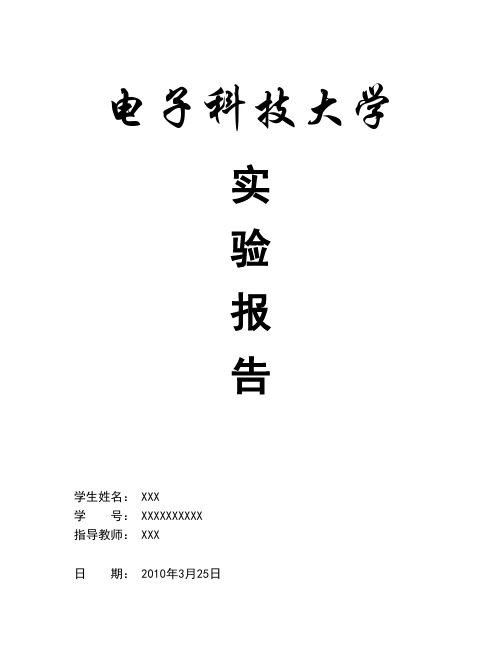
电子科技大学实验报告学生姓名: XXX学号: XXXXXXXXXX指导教师: XXX日期: 2010年3月25日一、实验室名称: 光电楼327机房二、实验项目名称: 图像增强三、实验原理:图像在生成、获取、传输等过程中,受照明光源性能、成像系统性能、通道带宽和噪声等因素的影响,造成对比度偏低、清晰度下降、并引入干扰噪声。
因此,图像增强的目的,就是改善图像质量,获得更适合于人眼观察、或者对后续计算机处理、分析过程更有利的图像。
图像增强是有选择地突出某些对人或计算机分析有意义的信息,抑制无用信息,提高图像的使用价值。
1、对数与指数变换提高对比度(1) 对数变换,低灰度区扩展,高灰度区压缩。
(2) 指数变换,高灰度区扩展,低灰度区压缩。
对合适的图像选择对数变换或者指数变换,均可提高图像对比度。
cb y x f a y x g ln ]1),(ln[),(++=1),(]),([-=-a y x f c b y x g2、中值滤波中值滤波法是把邻域内所有像素按灰度顺序排列,然后取中间值作为中心像素的输出。
中值滤波可以有效的去除椒盐噪声。
四、实验目的:1、熟练掌握各种灰度域变换的图像增强原理及方法;2、熟悉直方图均衡化和直方图规格化的原理及方法;3、了解空域滤波中常用的平滑和锐化滤波器;4、熟悉和掌握利用Matlab 工具进行图像的读、写、显示及基本的图像处理步骤;5、利用Matlab 工具进行图像增强处理。
五、实验内容:1、读取一幅低对比度图像,分别对其进行对数变换与指数变换。
进行变换前,应根据需要分别选取合适的指数和对数函数(即确定a、b、c 等调节因子),画出指数和变换曲线。
程序设计及处理过程中,要求在同一窗口中分别显示原始图像、变换结果及其直方图。
2、读取一幅含有椒盐噪声的被污染图像,并对其进行中值滤波处理。
要求在同一窗口中显示原始图像及中值滤波的结果。
(选作内容)六、实验器材(设备、元件):计算机,Matlab软件七、实验步骤:1、对数与指数变换提高对比度⑴打开计算机,从计算机中选择一幅对比度较低的图像作为原始图像。
图像增强 实验报告
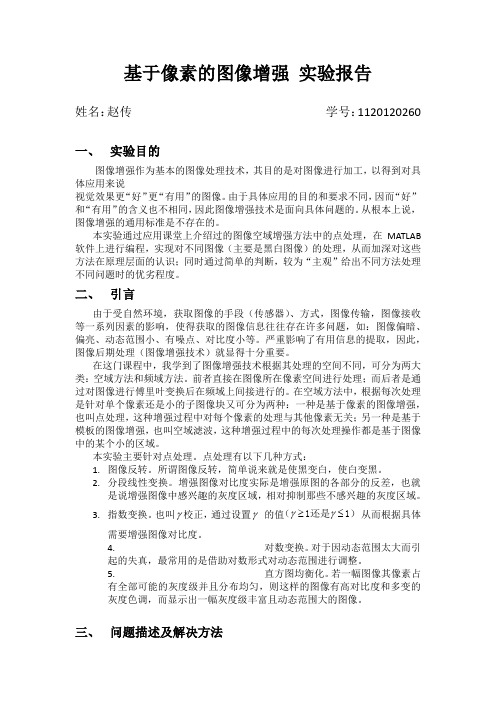
基于像素的图像增强 实验报告姓名:赵传 学号:1120120260一、 实验目的图像增强作为基本的图像处理技术,其目的是对图像进行加工,以得到对具体应用来说视觉效果更“好”更“有用”的图像。
由于具体应用的目的和要求不同,因而“好”和“有用”的含义也不相同,因此图像增强技术是面向具体问题的。
从根本上说,图像增强的通用标准是不存在的。
本实验通过应用课堂上介绍过的图像空域增强方法中的点处理,在MATLAB 软件上进行编程,实现对不同图像(主要是黑白图像)的处理,从而加深对这些方法在原理层面的认识;同时通过简单的判断,较为“主观”给出不同方法处理不同问题时的优劣程度。
二、 引言由于受自然环境,获取图像的手段(传感器)、方式,图像传输,图像接收等一系列因素的影响,使得获取的图像信息往往存在许多问题,如:图像偏暗、偏亮、动态范围小、有噪点、对比度小等。
严重影响了有用信息的提取,因此,图像后期处理(图像增强技术)就显得十分重要。
在这门课程中,我学到了图像增强技术根据其处理的空间不同,可分为两大类:空域方法和频域方法。
前者直接在图像所在像素空间进行处理;而后者是通过对图像进行傅里叶变换后在频域上间接进行的。
在空域方法中,根据每次处理是针对单个像素还是小的子图像块又可分为两种:一种是基于像素的图像增强,也叫点处理,这种增强过程中对每个像素的处理与其他像素无关;另一种是基于模板的图像增强,也叫空域滤波,这种增强过程中的每次处理操作都是基于图像中的某个小的区域。
本实验主要针对点处理。
点处理有以下几种方式:1. 图像反转。
所谓图像反转,简单说来就是使黑变白,使白变黑。
2. 分段线性变换。
增强图像对比度实际是增强原图的各部分的反差,也就是说增强图像中感兴趣的灰度区域,相对抑制那些不感兴趣的灰度区域。
3. 指数变换。
也叫γ校正,通过设置γ 的值γγ≥≤(1还是1) 从而根据具体需要增强图像对比度。
4. 对数变换。
对于因动态范围太大而引起的失真,最常用的是借助对数形式对动态范围进行调整。
- 1、下载文档前请自行甄别文档内容的完整性,平台不提供额外的编辑、内容补充、找答案等附加服务。
- 2、"仅部分预览"的文档,不可在线预览部分如存在完整性等问题,可反馈申请退款(可完整预览的文档不适用该条件!)。
- 3、如文档侵犯您的权益,请联系客服反馈,我们会尽快为您处理(人工客服工作时间:9:00-18:30)。
实验二图像增强处理实习报告
1.实验目的和内容
1.1.实验目的
掌握图像合成和显示增强的基本方法,理解存储的图像数据与显示的图像数据之间的1.2.实验要求
熟练根据图像中的地物特征进行图像合成显示、拉伸、图像均衡化等显示增强操作。
理解直方图的含义,能熟练的利用直方图进行多波段的图像显示拉伸增强处理。
1.3.软件和数据
ENVI 软件。
TM 图像数据。
上次实验合成后的图像数据文件AA。
1.4.实验内容
图像的彩色合成显示
图像的基本拉伸方法
图像均衡化方法
图像规定化
2.实验过程
通过合成和拉伸增强显示图像中的信息。
2.1.图像合成
图像合成方法:伪彩色合成、彩色合成两种方式。
其中彩色合成包括:真彩色合成、假彩色合成、模拟真彩色合成。
操作:
使用(4,3,2)进行RGB 合成显示图像。
图像窗口为#1。
移动图像窗口的红色选框到玄武湖,将光标十字放在红框内,双击,显示光标位置窗口。
该窗口中出现了Scrn 和Data,二者后面的RGB 的值是不同的。
2.1.1伪彩色合成
在新的窗口显示第4 波段图像,窗口为#2。
操作:
菜单:窗口菜单Tools-Color Mapping-Density slice…,选择Band 4,确定。
在“Density Slice”窗口中,点击“应用”按钮,窗口#2 的图像变成了彩色。
设置默认的分级数为3 个:在“Density Slice”窗口,点击Options-Set number of default range,输入3,确定。
点击Options-Apply default range,点击Apply 按钮。
查看窗口#2 内的变化。
重复上面步骤,设置分级数为10,查看图像的变化。
基本的特征是:长江是绿色的,玄武湖是红色的。
在新的窗口显示波段4,窗口编号为#3。
菜单:窗口菜单Tools-Color Mapping-ENVI Color table…
依次点击Color Tables 下的颜色方案列表,查看#3 图像的变化。
2.1.2真彩色合成
TM 图像的3,2,1 分别对应R,G,B 三个波段范围,所以,(3,2,1)的合成就是真彩色合成。
使用(3,2,1)进行RGB 合成显示。
窗口为#4。
2.1.3假彩色合成
任意三个波段合成显示,如果不是真彩色,那么就是假彩色。
窗口#1 中的(4,3,2)合成就是标准的假彩色合成。
操作:
使用(5,4,2)进行RGB 合成显示。
窗口为#5。
将#1 到#5 窗口连接显示,比较不同合成方式的差异:在#5 窗口,点击Tool-Link-LinkDisplay…。
按照#1-#5 的顺序排列各个窗口以便于显示。
2.1.4模拟真彩色合成
本部分内容需要利用代数运算的知识,在图像变换部分进行练习。
关闭所有的窗口:点击ENVI 菜单Window-close all display windows
2.2.图像拉伸
图像拉伸包括:线性拉伸,2%拉伸,高斯拉伸,平方根拉伸,交互拉伸等,常用的是2%拉伸和交互拉伸。
数据:图像AA。
流程:图像合成显示-图像拉伸-图像保存。
其中,图像保存并不总是必要的。
菜单:图像窗口中的“Enhance”。
拉伸输入的数据可以是:
全景窗口Scroll
图像窗口Image
放大窗口Zoom
2.2.1.窗口图像拉伸
按照(4,3,2)彩色合成显示图像。
窗口编号为#1。
依次点击菜单中Scroll,Image,Zoom 对应linear 2%拉伸,查看三个窗口显示的变化。
Image
Zoom
Scroll
2.2.2.
3.实验结果分析
3.1.问题:Scrn 和Data 两个值分别是什么含义?为什么不同?
Scrn为屏幕显示的颜色的RGB,Data是源数据图像的RGB。
3.2.在假彩色合成时,那种颜色能够较好地突出水陆差异?
RAINBOW彩色表
3.3.哪种合成方法更好的突出了植被与水体的差异?
假彩色合成
3.4.
3.5.。
